TSR Watermark Image Pro破解教程
1.本站下载压缩包,解压后双击WatermarkImageSetup.exe安装,点next继续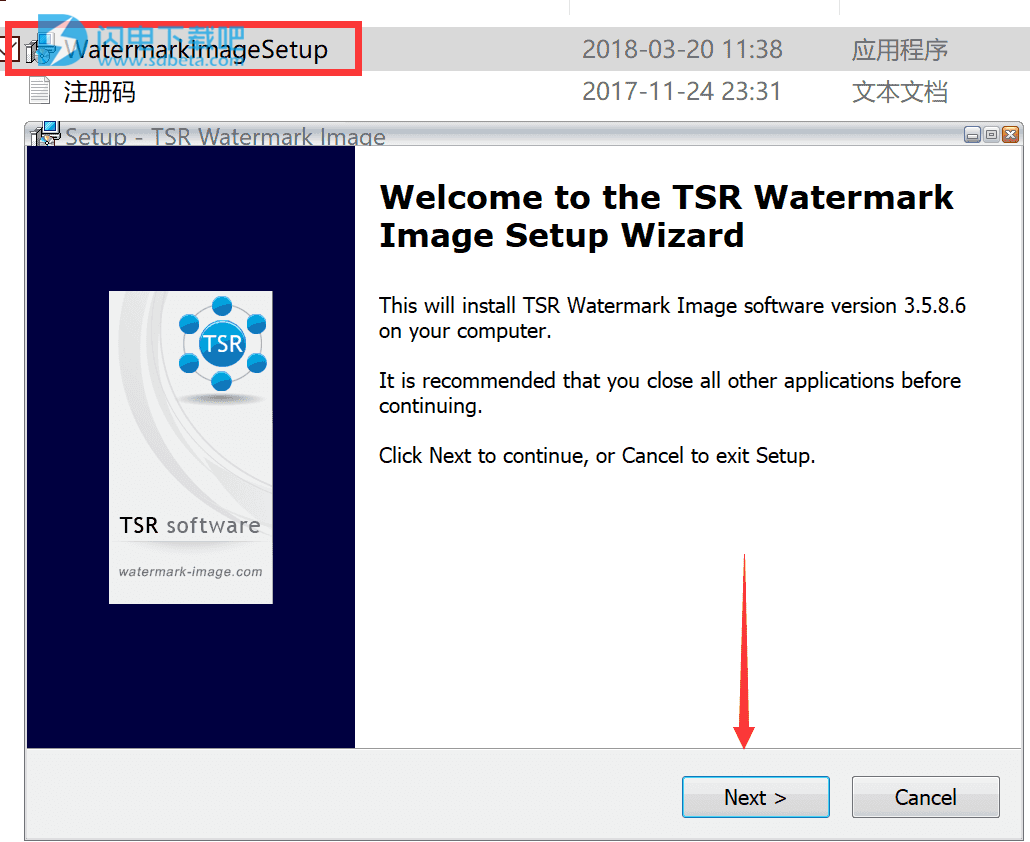
2.继续next
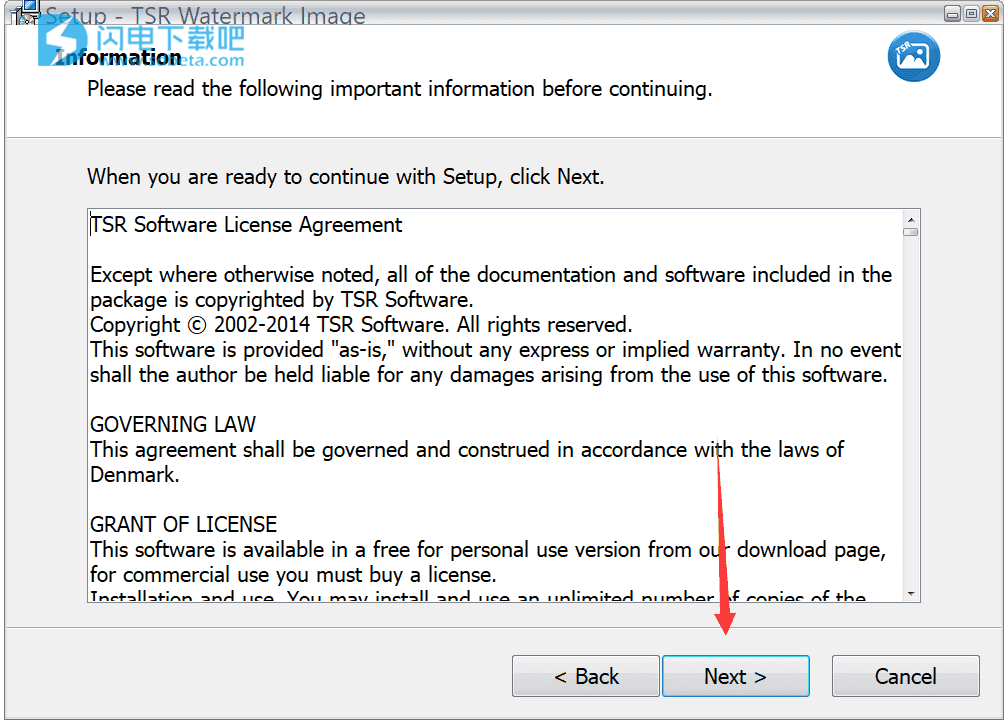
3.选择安装目录,点next继续

4.默认,点next继续
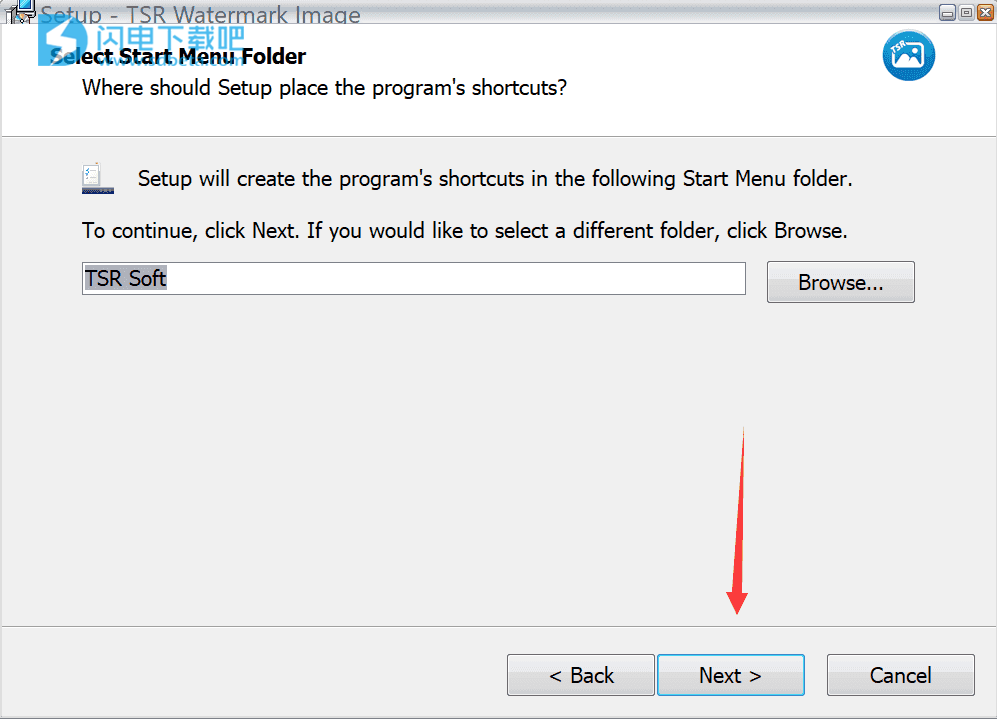
5.创建快捷方式,点next
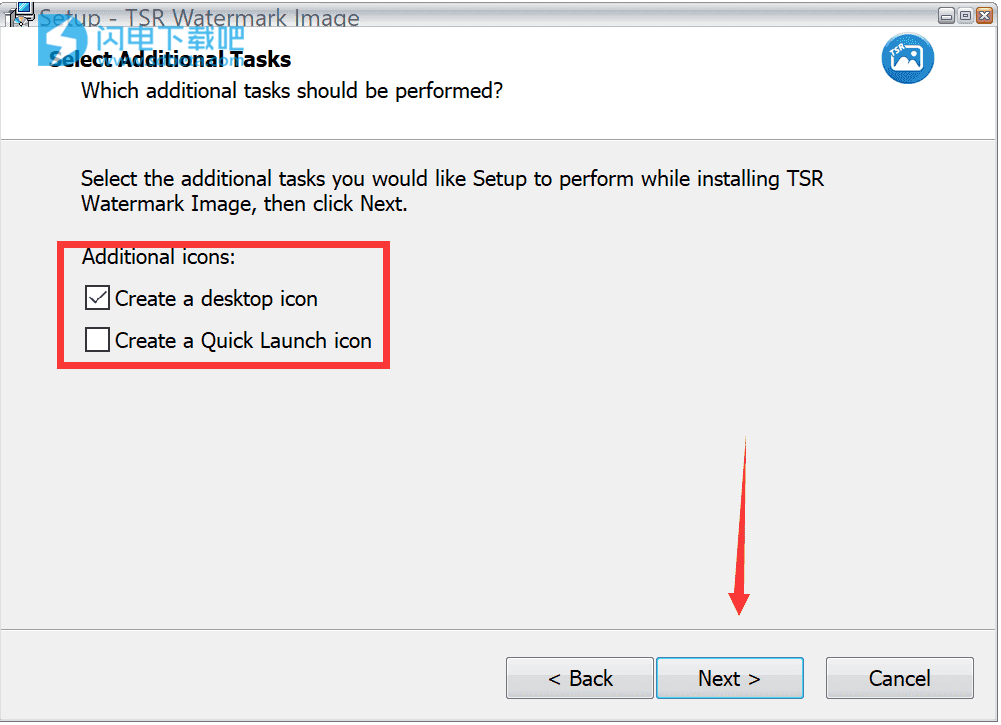
6.确认安装信息,点install
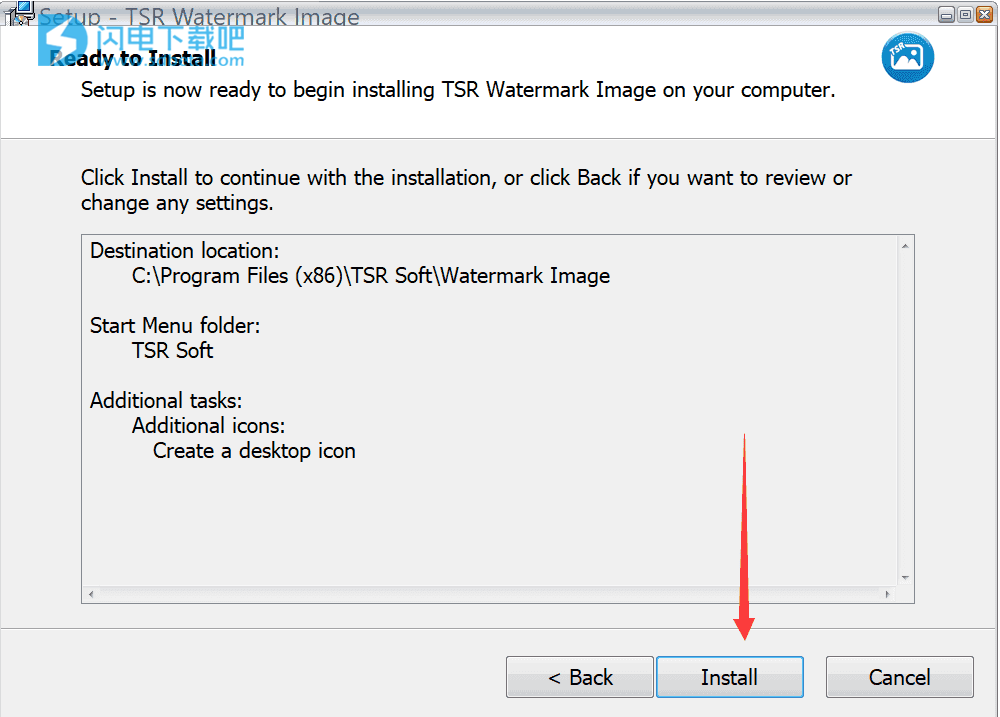
7.安装完成
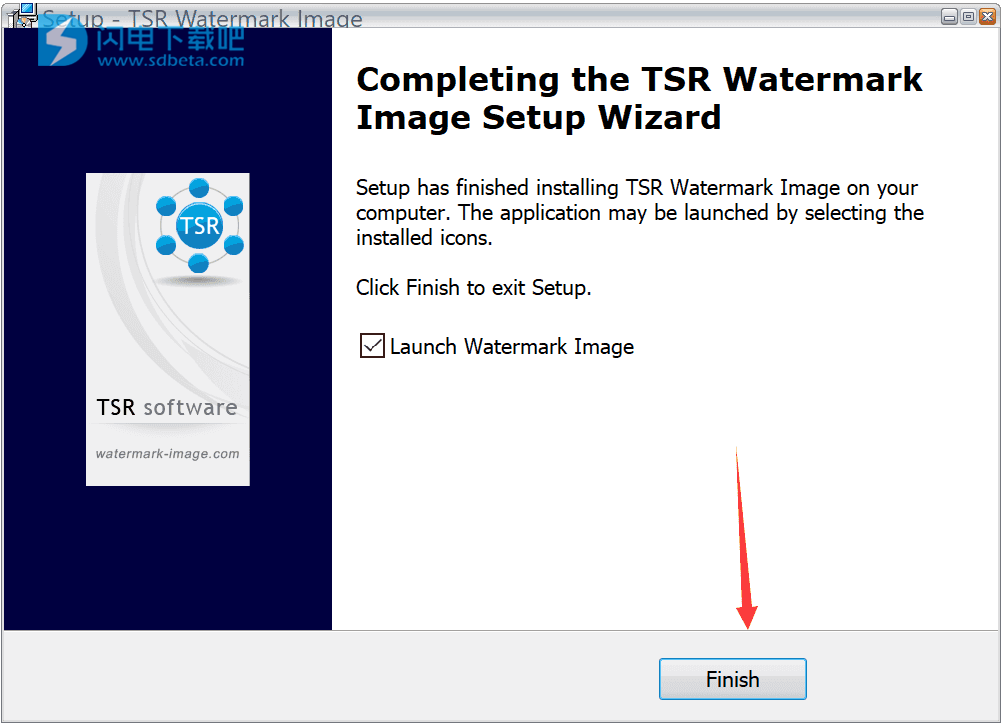
8.运行软件,如图设置语言为中文
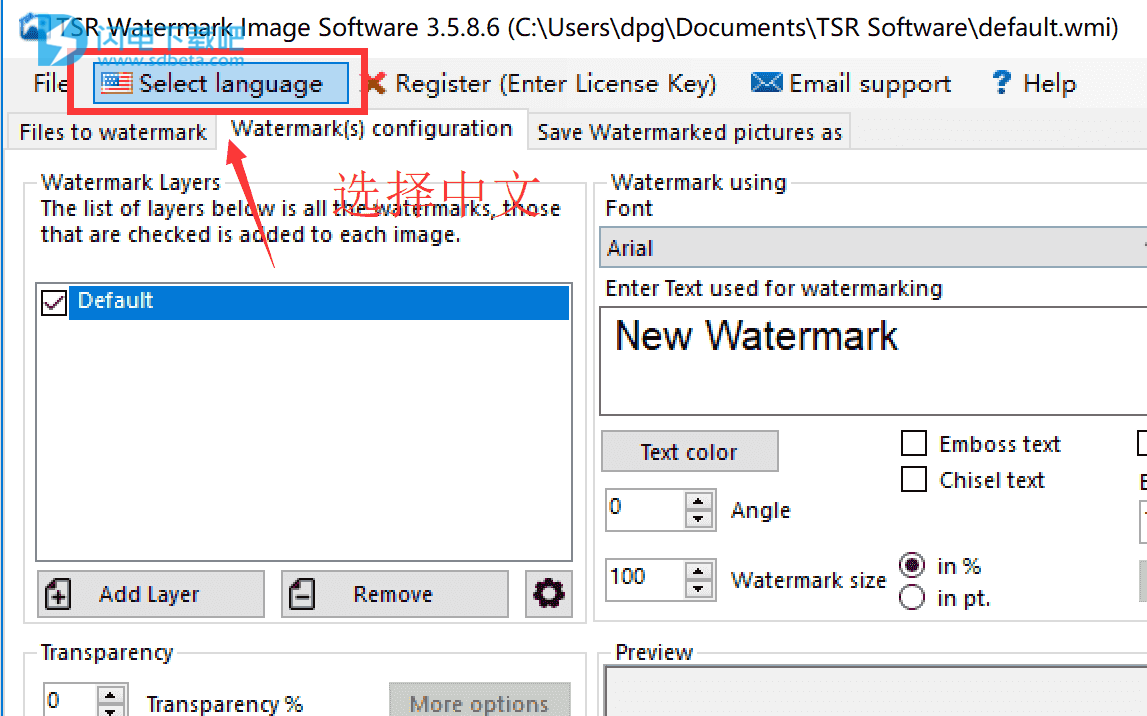
9.点帮助-注册,输入注册码
注册码:3AJASI2169CVK7NMSHB8QY9EFM1TL8V9O4D0M8VZTFL5LIDM3ES2BNRVAFTEAMURET
用户名和邮箱随便输入,不如小编输入用户名:闪电下载吧 邮箱:sdbeta@qq.com。输入完成点ok

10.点确定,完成注册
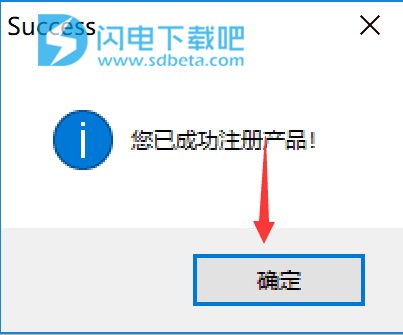
11.再次运行软件就是中文注册版了
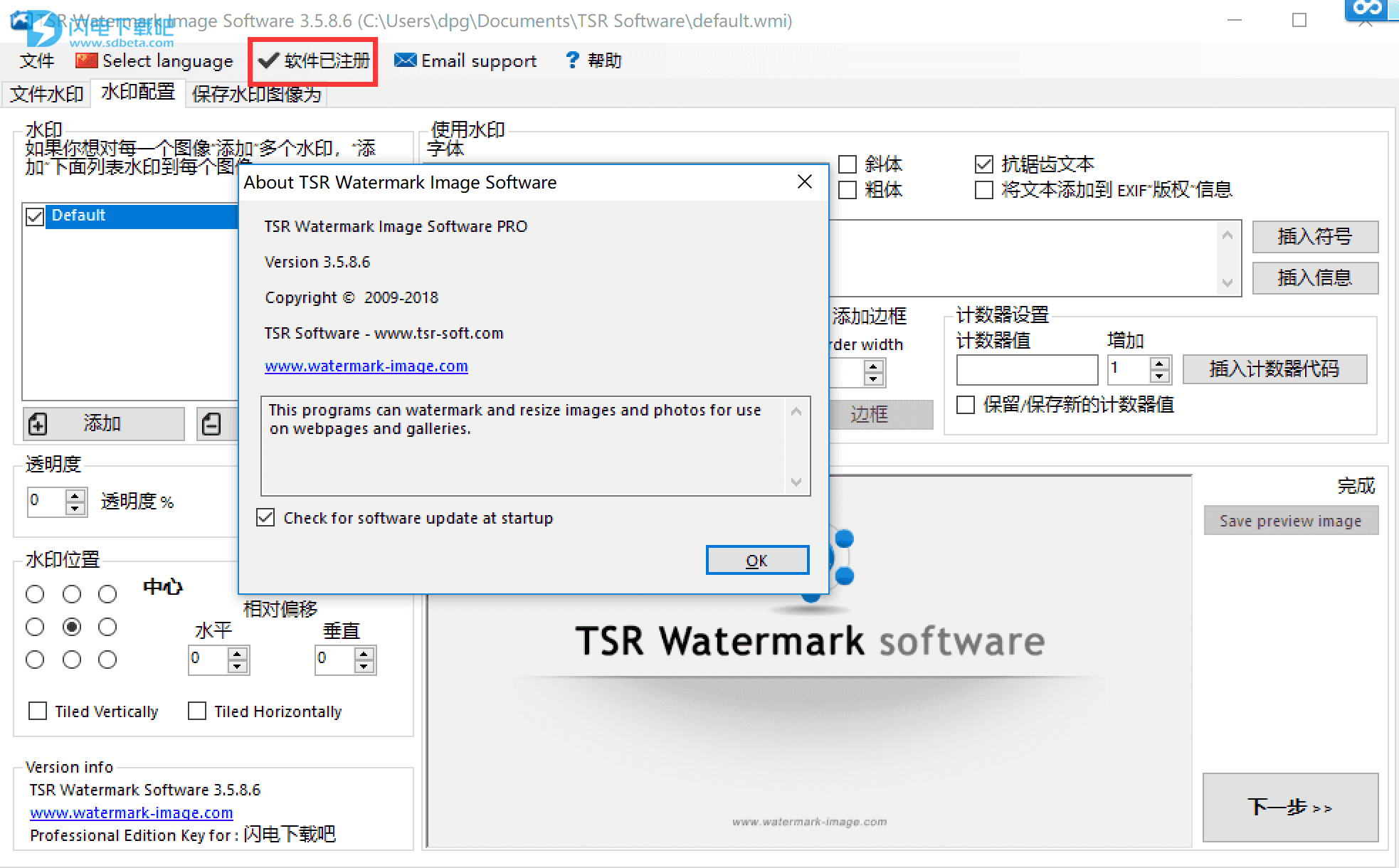
补丁说明:
1)首先自行安装原程序;再运行汉化补丁;
2)本补丁会自动检测原程序是否存在及运行;
3)本汉化补丁程序会自动获取原程序安装目录;
4)若获取原程序安装目录失败,可手动进行选择;
5)注册事宜需自行解决;
6)应用汉化补丁后,请点击“选择语言”→“简体中文”;
7)本汉化补丁旨在测试软件的中文兼容性,用后自行删除。
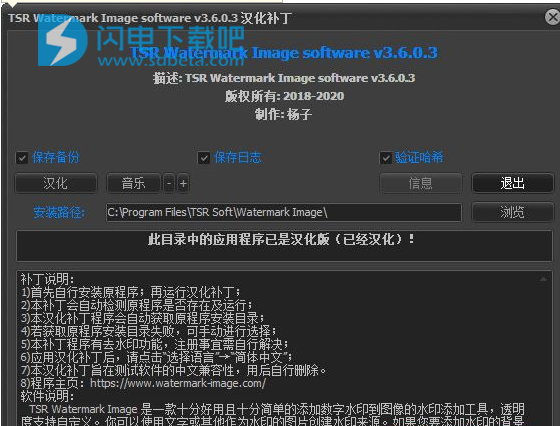
使用帮助
如果您使用TSR Watermark Image软件执行以下步骤,则为照片,图像或图片添加水印的过程很简单:
- 启动TSR Watermark Image软件
-
创建一个设置 - 和/或进行多项设置
创建一个全新的设置并保存文件来源,水印(仅用于PRO版本的多个水印)以及如何保存水印:单击File and New,然后单击File and New将安装程序另存为并给您的设置一个名称。

通过单击文件并打开,加载现有设置。选择你的设置。
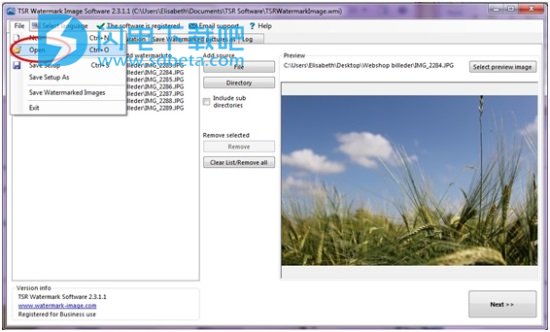
-
选择语言
单击选择语言,然后单击您的首选语言。TSR Watermark Software现在将以您的语言提供。
如果您在列表中找不到您的语言,并且想要翻译TSR Watermark Software
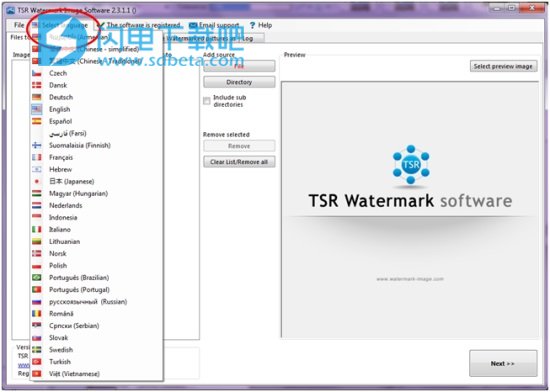
-
Adding/selecting images to add watermark to – select one file or a whole directory
Click on “File” or “Directory” and select the images you want to watermark.
You can also drag and drop a file or folder to the file/folder list and the file/folder will be added automatically!
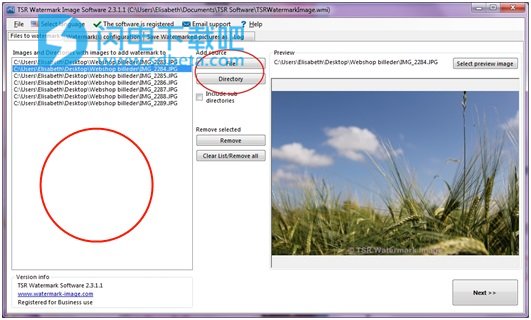
-
Adding/selecting images to add watermark to – select one file or a whole directory
Click on “File” or “Directory” and select the images you want to watermark.
You can also drag and drop a file or folder to the file/folder list and the file/folder will be added automatically!
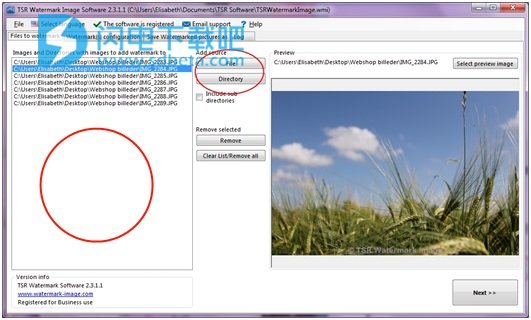
If you want to remove a file or folder from the list of files that will be watermarked, select the line and click "Remove"
To remove all the images on the list: Click “Clear list/Remove all”. -
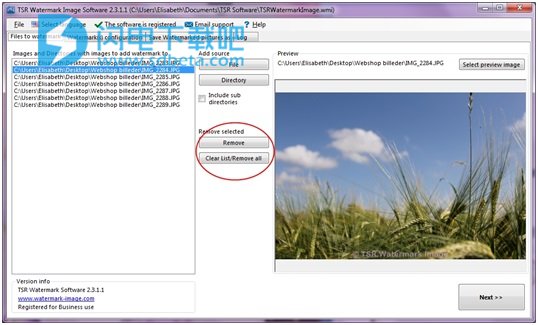
-
Choosing watermark preview image
Double click on the image you want to use as preview image and click “Yes” in the box.
Alternatively you can click the "Select Preview image" button on the right side of the program window.
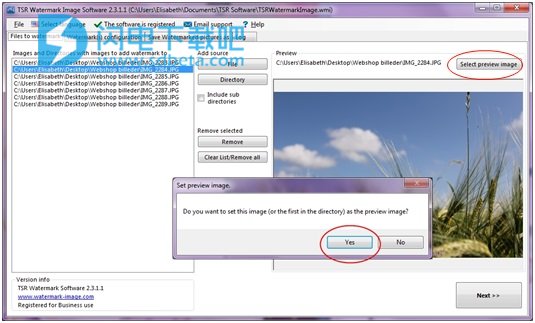
-
进入水印配置窗口
点击右下角的'下一步'进入第二个窗口。
或者,您可以单击“水印配置选项卡”选项卡。
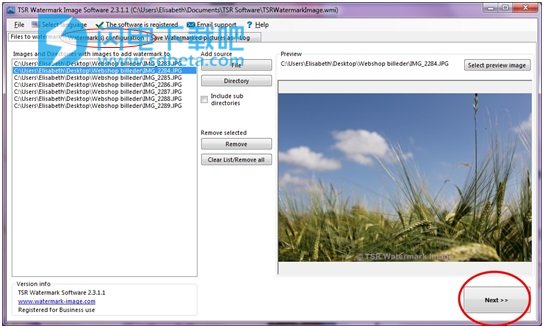
-
配置水印
从水印主窗口中,您可以维护将添加到源列表中图像的不同水印列表。
您可以添加一个新的“配置文件”或水印,或者如果添加了很多水印,则可以将其删除。

-
将水印添加到图像 - (多个水印仅在PRO版本中可用)
如果要为图像添加新水印,请单击图像列表旁边的“添加”按钮并输入水印配置文件的名称。
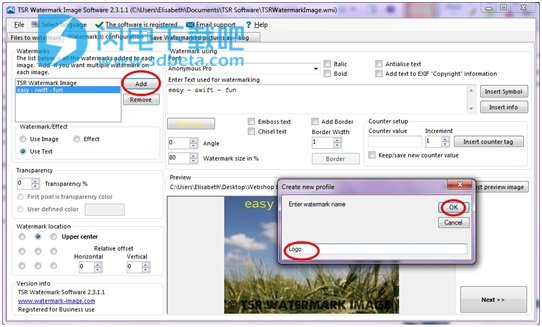
-
使用图像作为水印 - (多个水印仅在PRO版本中可用)
您可以在图片上使用图像作为水印,例如徽标或其他照片的效果。
选择使用图像(请参阅左边的圆圈)和选择(请参阅右边的圆圈)您要使用的图像。
您也可以选择您想要的水印图像的透明度%(左侧的箭头nr.1)。0%=不透明,100%=最大透明度,因此不可见。
您可以选择水印位置 - 请参阅左侧的箭头nr.2。
您也可以将您加水印的图像转换为3D水印,请参见下图中右侧的箭头。
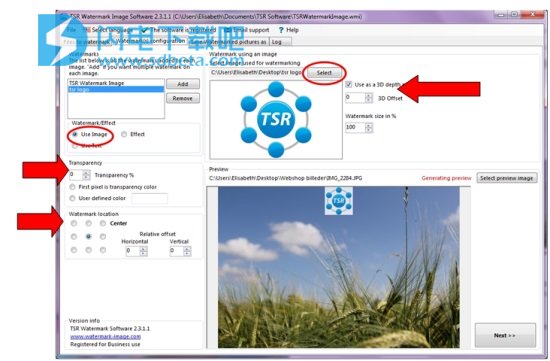
-
使用文本作为水印 - (多个水印仅在PRO版本中可用)
如果您想用文本为图像加水印,请选择“使用文本”。
首先添加一个水印并命名 - 然后选择使用文本。
1. 透明度%您也可以选择您想要的水印文本的透明度%。0%=不透明,100%=最大透明度,因此不可见。
2. 水印位置在这里你可以选择图像上的水印位置。
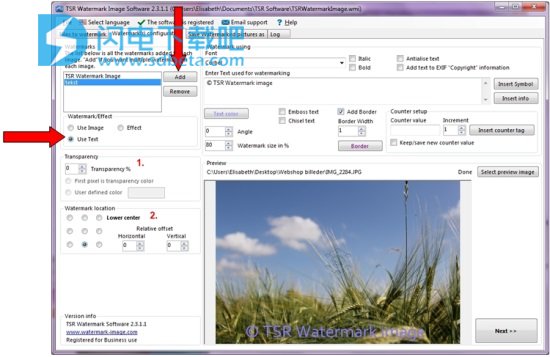
-
使用文本作为水印,更多功能 - (多个水印仅在PRO版本中可用)
1.选择您想要使用的字体
2.选择您希望字体为粗体还是斜体
3. 使文本变为文本可以柔化边缘围绕水印。将文本添加到EXIF版权信息会使您的文本成为属性中所显示的图像信息的一部分,即使水印被直观删除。
4.在这里,您可以用 5 来写入想要为图像加水印的文本
。在这里您可以插入符号,如“©®™℠№€”。
6.选择文字的颜色
7.选择想要水印文字的角度:0 =水平,90 =垂直。您还可以设置水印尺寸以%为单位,100 =图片的整个宽度/高度,10 =图片宽度/高度的10%。
8.在这里您可以选择浮雕文字和凿子文字。
9.在这里,您可以为水印文本添加边框,设置边框的宽度(以像素为单位)并设置边框的颜色。边框给文本更多的深度和对比度,所以它更容易看到,即使它很小。尝试这个:为文字选择浅色,为边框选择较暗的颜色。
10. 计数器设置为您的图片添加一个数字 - 您可以选择在下次启动TSR Watermark软件时保留/保存计数器值或重新开始。
当您完成- 添加另一个水印在左下角或按下一步在右上角。

-
为水印图像添加效果 - (多个水印仅在PRO版本中可用)
如果您想要对图片进行构图或将其设置为边框,则不必通过另一个程序来运行它。您可以选择具有效果的水印,如下所示
1. 添加水印并为其命名
2.选择效果
5. 为边框选择一种颜色,并根据您的喜好设置透明度百分比。0%=不透明,100%=最大透明度,因此不可见。边框宽度表示您想要成为边框的图片的百分比。数字越高,边界越大。与边缘的距离也可以设置。0 =没有距离。数字越高,距离边界越远。
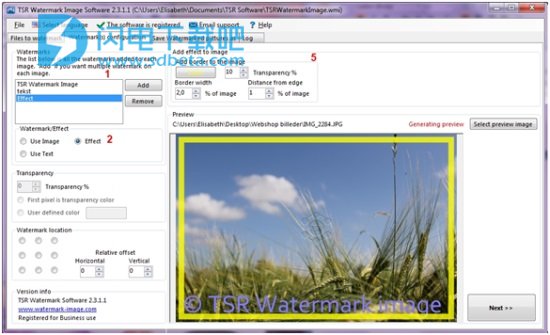
-
选择保存水印图像和格式的位置 - (多个输出仅在PRO版本中可用)
按下一步(请参阅圆圈)或转到保存带水印的图像(参见下面的箭头)。1.您可以在这里为多个地方添加多个配置文件以保存您的水印图像 - (多个输出 - 仅限PRO版本)。2.选择要将水印图像保存到的位置。如果您想用相同的文件名覆盖该文件中的现有图片 - 或者您想跳过并且不覆盖任何文件。3.在输出格式中,您可以选择jpeg,png,tiff,bmp,gif。如果您选择保留EXIF信息,照片的原始信息仍然在图片上。在输出质量也可以在这里设置。如果照片是侧面拍摄的,TSR Watermark软件可以根据EXIF信息旋转图像 - 将其旋转到正确的位置。选择源DPI或DPI设置为72。 -
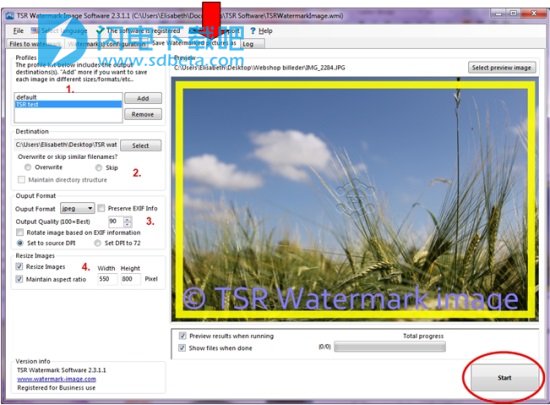
- 现在点击“开始”按钮,并观看您的图像被嵌入水印
本文地址:http://www.sd124.com/article/2018/0320/220845.html
《TSR Watermark Image Pro中文 v3.6.0.3下载安装和注册码激活教程》由闪电下载吧整理并发布,欢迎转载!

